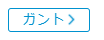費目割り当て詳細全画面は、2つのセクションで構成されています。
利用状況を確認したい費目を選択するための費目リストパネル
選択した費目の利用状況を確認するための利用ビュー
費目リストパネルには、(プロジェクトチームに定義された)割り当て可能な費目のリストが表示されます。
次のボタンで費目リストパネルの表示/非表示を切り替えることができます。
単一プロジェクト選択の場合、パネルの下にあるガントボタンをクリックすると、フォーカスビューの作業タブのガントサブタブが開きます。
フィルターポップアップには、次のフィルターフィールドが表示されます。
部門 | 部門を選択(複数可)すると、選択した部門に所属する費目だけがスプレッドシートに表示されます。 |
費目分類コード | 分類コードを選択すると、選択した分類コードの費目だけがスプレッドシートに表示されます。 |
費目分類名 | 分類名を選択すると、選択した分類に属する費目だけがスプレッドシートに表示されます。 |
1期間内の配置過剰費目のみ表示 | 選択した期間の少なくとも1つの期間で配置過剰になっている費目だけを表示します。 |
1期間内の配置不足費目のみ表示 | 選択した期間の少なくとも1つの期間で配置不足になっている費目だけを表示します。 |
費目を表示 | 選択した期間にユニット数の記録のある費目あるいはない費目だけを表示します。 |
それぞれの費目は、費目名を示すカードとして表示されます。
また、費目の総ユニット数と使用可能ユニット数の差が色指標を使って表示されます。
色指標は、表示される期間を考慮したものです。複数の期間でアラートが発生する場合、左パネルの指標は次ように表示されます。
“目標を上回る”は“目標を下回る”の上に表示されます。
“かなり目標を上回る”は“かなり目標を下回る”の上に表示されます。
“かなり目標を下回る”は“目標を上回る”の上に表示されます。
“かなり目標を下回る”は“目標を上回る”の上に表示され、“かなり目標を下回る”は“目標を下回る”の上に表示されます。
ビューの右下の凡例( )ボタンをクリックすると、色指標の凡例を見ることができます。
)ボタンをクリックすると、色指標の凡例を見ることができます。
色指標は、システム管理者がシステム設定ワークスペースの一般設定フォルダーの色指標タブの費目利用設定で定義します。
ビューの上部に選択した費目の名前が表示されます。
次のツールも利用できます。
期間ごとに進捗バーが表示され、費目の残り利用可能ユニット数を確認することができます。
進捗バーの色指標で、費目の総ユニット数と使用可能ユニット数の差が強調されます。ビューの右下の凡例( )ボタンをクリックすると、色指標の凡例を見ることができます。
)ボタンをクリックすると、色指標の凡例を見ることができます。
色指標は、システム管理者がシステム設定ワークスペースの一般設定フォルダーの色指標タブの費目利用設定で定義します。
利用詳細スプレッドシートには、選択した費目の割り当てが表示されます。マルチプロジェクト選択の場合、割り当てはプロジェクトごとにグループ化されます。
プロジェクトレベルでは、次のようなインタラクティブアクションを取ることができます。
プロジェクト名をクリックすると、対応するプロジェクト要点ダイアログボックスが開きます。
白い追加(
 )ボタンをクリックすると、タスクを指定して新しい割り当てを作成することができます。
)ボタンをクリックすると、タスクを指定して新しい割り当てを作成することができます。
また、タスク行のその他ボタンをクリックすると、次のコマンドを使うことができます。
自動スクロール | 割り当てユニット数がある最初の日を含む期間が表示されます。このオプションは、分散表示スイッチがオンの場合にしか利用できません。 |
タスクの編集 | タスク詳細ダイアログボックスを開きます。 |
割り当て編集 | 費目割り当て(編集)ダイアログボックスを開き、割り当て属性を変更することができます。 |
費目置換 | 費目置換ダイアログボックスを開き、現在の割り当てに代わる費目を選択することができます。 |
割り当て削除 | 対応する費目割り当てを削除します。 |
また、割り当てを均等にするか、不均等にするかを選ぶことができます。